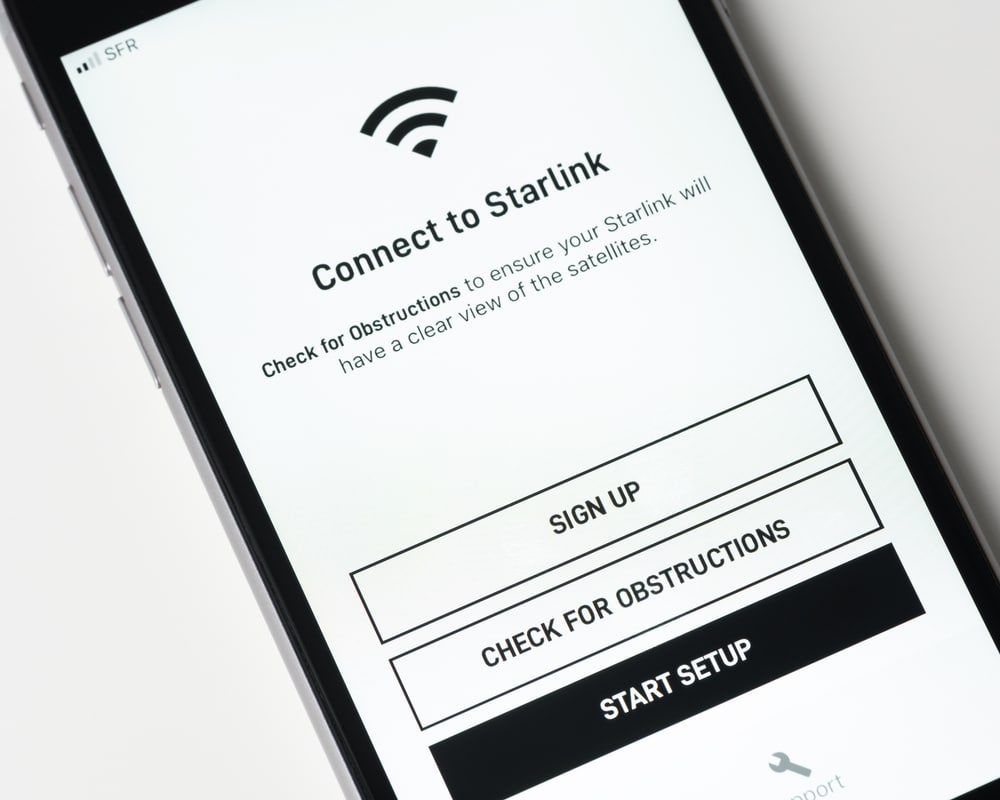目次
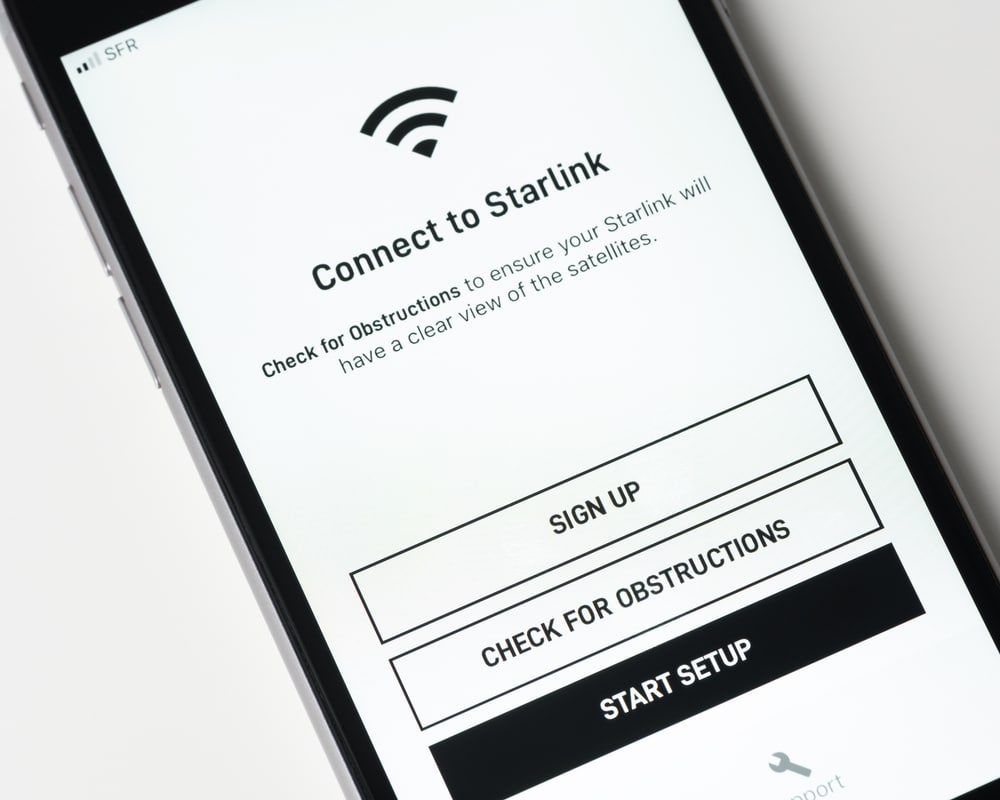
スターリンクルーターにログインする方法を教えてください。
ワイヤレスインターネットやネットワーク接続の登場により、スターリンクは有望な選択肢となりました。 これは、インターネットの速度に妥協がないことを確認するための衛星接続を備えているからです。 受信機が正しく設定されている限り、衛星から直接信号を得ることができます。ルーターをインストールしたら、サインインしては、ネットワークの設定を変更し、パスワードとユーザー名を設定します。 では、サインイン方法を確認しましょう!
Starlink Routerにログインする方法を教えてください。
Starlink Routerにログインする。
関連項目: Optimum TVのチャンネルが機能していない:修正する4つの方法スターリンクルーターは、基本的に衛星インターネット接続のゲートウェイです。 例えるなら、衛星受信機が衛星からネットワーク信号を受信してルーターに送信し、ルーターがその信号を接続機器に分配します。 とはいえ、ルーターの設定を正しく行う必要があります。 では、ルーターにログインする方法を説明しましょう;
- まず、ルーターの電源を入れ、イーサネットケーブルをルーターの底面ポートと電源ポートに接続します。 ケーブルが正しく接続されると、LEDインジケーターが白色に点滅し始めます。
- LEDインジケータが白色に点灯し、パルスや点滅がなくなると、ソフトウェアの初期化が完了し、ルーターにログインできる状態になります(約2分かかります)。
- SSIDとパスワードを使ってルーターに接続します。 ルーターがインターネット接続を確立すると、サインインすることができます。
- 接続後、接続した端末でウェブブラウザを開き、上部の検索バーに192.168.1.1と入力し、エンターボタンを押す
- その結果、ルーターのログインページが表示されるので、ネットワーク認証情報を使ってサインインします。 初めてログインする場合は、デフォルトのユーザー名とパスワードとして「admin」を使ってサインインすることができます
ルーターにログインすると、パスワードだけでなくSSIDも変更でき、さらに無線バンドの変更、接続機器の監視もできます。
ルーターにログインできない
この時点で、ルーターにログインする方法はわかっているはずですが、どうしてもログインできない場合は、以下の方法を試してみてください;
関連項目: NETGEAR Nighthawkのソリッドレッドパワーライトを修正する4つの方法- 通常、192.168.1.1をデフォルトゲートウェイとしてルーターのログインページにアクセスすることができます。 しかし、これがうまくいかない場合は、192.168.1.0を別のゲートウェイとして使用してみてください。
- イーサネットケーブルがルーターと受信機に接続され、インターネット接続が確立されていることを確認してください。 これは、インターネットが設定されていないと、サインインできないためです
- SafariやFirefoxでログインする場合は、Google Chromeでログインすることをお勧めします。
では、ログインの準備はできていますか?